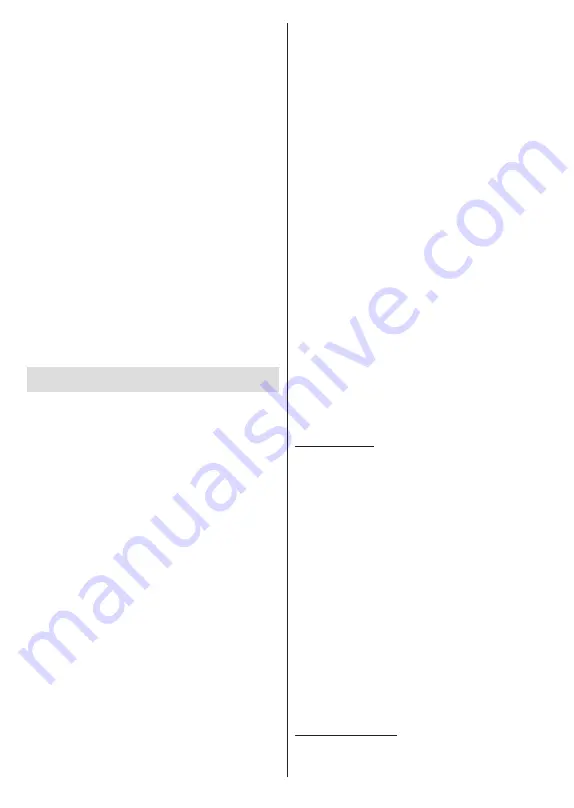
Български
- 34 -
трафикът по мрежата, и типа устройства, които
използвате. Предаването може да бъде прекъснато
или връзката да се разпадне, в зависимост от
условията за разпространение на радиовълните,
наличието на DECT телефони или други WLAN 11b
устройства. Фиксираните стойности на скоростта на
предаване са теоретичните максимални стойности
за безжични стандарти. Те не са действителните
скорости на предаване на данни.
Мястото, където предаването е най-ефективно, се
различава в зависимост от използването среда.
Безжичният телевизионен адаптер поддържа 802.11
a,b,g,n & ac типове модеми. Силно препоръчително
е използването на IEEE 802.11n протокол за
комуникация, за да се избегнат евентуални
проблеми по време на гледане на видео.
Трябва да промените SSID на модема си, когато
има други модеми наоколо със същия SSID. В
противен случай можете да срещнете проблеми
при свързването. Използвайте кабелна връзка, ако
имате проблеми с безжичната връзка.
За възпроизвеждане на поточно съдържание
е необходима стабилна скорост на свързване.
Използвайте Етернет връзка, ако скоростта на
безжичната LAN е нестабилна.
Мултимедиен плейър
На началния екран изберете Мултимедиен плейър
(MMP) и натиснете бутона OK, за да стартирате.
Изберете типа мултимедия на главния екран на
медийния плейър. На следващия екран можете
да натиснете бутона Меню за достъп до списък с
опции на менюто, докато фокусът е върху папка или
медиен файл. С помощта на опциите на това меню
можете да промените типа медия, да сортирате
файловете, да промените размера на миниатюрата
и да превърнете телевизора си в цифрова рамка
за снимки. Също така ще можете да копирате,
поставите и изтриете медийните файлове, като
използвате свързаните опции на това меню,
ако към телевизора е свързано USB формат за
съхранение във формат FAT32. Освен това можете
да промените стила на гледане, като изберете
или Normal Parser или Recursive Parser. В режим
Normal Parser файловете ще се показват с папки,
ако има такива. Така ще се покаже само избраният
тип мултимедийни файлове в главната папка или
в избраната папка. Ако няма медийни файлове от
избрания тип, папката ще се приеме като празна.
В режим на
Recursive Parser
източникът ще се
търси за всички налични медийни файлове от
избрания тип и намерените файлове ще бъдат
изброени. Натиснете бутона Назад / Връщане, за
да затворите това меню.
За да активирате функцията за фото рамка,
изберете снимка като тип медия. След това
натиснете бутона Меню, маркирайте Фото Рамка
и натиснете OK. Ако изберете опция Режим Една
снимка и натиснете OK, изображението, което
сте задали като изображение на рамка за снимки
по-рано, ще се покаже, когато е активирана
функцията за фото рамка. Ако изберете опцията
USB устройство за съхранение ще се покаже
първият файл (в режим на рекурсивен парсер).
За да зададете изображение на рамката за
снимки, натиснете бутона Меню, докато се показва
избраният от вас файл със снимка, маркирайте
Изображение на фото рамка и натиснете OK.
Освен това можете да превключвате между
режимите на сърфиране, като натиснете синия
бутон. Налични са режимите на списъчен изглед и
изглед на мрежа. Докато разглеждате видео, фото
и текстови файлове, предварителен преглед на
маркирания файл ще се покаже в малък прозорец в
лявата част на екрана, ако режимът на сърфиране
е зададен на Списък. Можете също да използвате
бутони Програма +/-, за да преминете директно към
първата и последната папка или файл, ако стилът
на изглед е зададен на Изглед на Мрежа.
Можете също така да активирате или деактивирате
функцията USB Auto Play, като натиснете жълтия
бутон. С помощта на тази функция можете
да настроите вашия телевизор да започне
автоматично да възпроизвежда медийното
съдържание, инсталирано на свързано USB
устройство за съхранение. Обърнете се към
раздела USB Auto Play за повече информация.
Видео файлове
Натиснете OK, за да възпроизведете маркирания
видео файл.
Информация:
Показване на информационната
лента. Натиснете два пъти, за да се покаже
разширената информация и следващия файл.
Пауза/Възпроизвеждане:
Пауза и възобновяване
на възпроизвеждането.
Пренавиване:
Започнете възпроизвеждане в
обратен ред. Натискайте последователно, за да
зададете скоростта на връщане назад.
Бързо Напред:
Започнете бързо възпроизвеждане
напред. Натискайте последователно, за да
зададете скоростта на възпроизвеждане напред.
Стоп:
Спира възпроизвеждането.
Програма +:
Превключване към следващия файл.
Програма -:
Превключване към предишен файл.
Назад/Връщане:
Върнете се на екрана на
медийния плейър.
Музикални файлове
Натиснете OK, за да възпроизведете маркирания
музикален / аудио файл.
Summary of Contents for MZ800E
Page 676: ...2 5000 5 cm...
Page 677: ...3 II i CLASS 1 LASER PRODUCT 1 1 2 2 m...
Page 678: ...4 Panasonic Panasonic Panasonic 1 2 1 100 3 4 5 PVC...
Page 682: ...8 LNB ANT LNB...
Page 684: ...10 220 240 V AC 50 Hz H LED joystick joystick OK OK joystick LED LED...
Page 691: ...17 TV TV TV TV OK USB USB USB OK USB FAT32 OK OK OK OK LCN OK OK OK OK LCN OK LCN OK OK OK OK...
Page 692: ...18 OK OK OK OK LCN OK OK OK OK LCN OK LCN OK OK OK OK OK OK OK OK OK OK OK OK OK OK...
Page 693: ...19 OK OK OK ATV OK OK OK OK OK OK OK OK OK OK OK OK OK OK OK OK TV OK OK 4 6 8...
Page 694: ...20 PIN PIN PIN PIN PIN PIN PIN 1234 OK PIN OK PIN PIN PIN OK PIN PIN PIN CI CI AD...
Page 696: ...22 USB TV TV OK OK OK OK OK OK OK OK OK OK OK OK RF RF OK RF OK OK OK LCN LCN LCN OK ID...
Page 706: ...32 OK OK OK OK OK OK OK OK OK Google OK TV OK OK OK OK TV TV LCN OK OK OK...
Page 709: ...35 USB FAT32 MENU OK OK USB OK USB USB USB OK OK OK OK...
Page 710: ...36 OK OK OK OK OK OK OK OK 90 OK OK OK...
Page 712: ...38 USB HDD USB USB USB HD USB HDD USB HDD OK OK TV OK OK _ _ USB USB USB TV OK OK OK USB FAT32...
Page 726: ...2 5000 5...
Page 727: ...3 II i CLASS 1 LASER PRODUCT 1 1 2 2 m...
Page 728: ...4 Panasonic Panasonic Panasonic 1 2 1 100 3 4 5 B...
Page 732: ...8 AERIAL INPUT ANT LNB ANT LNB...
Page 734: ...10 220 240V AC 50 Hz OK OK Standby...
Page 735: ...11 Press the Home button to display or return to the Home Screen of the Google TV OK OK OK...
Page 743: ...19 OK OK OK OK OK OK OK OK OK OK OK TV OK OK 4 6 8 1234 OK OK...
Page 744: ...20 PIN CI CI Main AD Blue Mute OK OK...
Page 746: ...22 OK OK OK OK OK OK OK OK RF RF OK RF OK OK OK LCN LCN LCN OK ID OK RF OK LCN LCN LCN...
Page 753: ...29 OK USB OK USB Google Play Store OK 1234 Netflix ESN ESN ESN Netflix E OK USB USB USB USB...
Page 754: ...30 USB USB USB OK Google TVe Google TV OK 4 6 8 OK OK Android Wi Fi OK OK OK OK...
Page 755: ...31 Bluetooth Bluetooth Google Bluetooth OK OK OK OK OK OK OK OK OK OK OK Google OK OK OK OK OK...
Page 756: ...32 LCN OK OK OK OK OK OK OK TV OK DTV TV Options Parental Controls Inputs Blocked TV...
Page 759: ...35 OK OK OK OK OK OK OK OK OK OK 90...
Page 764: ...40 HbbTV HbbTV HbbTV HbbTV HbbTV HbbTV HbbTV AV VOD OK AV TV HBBTV TV 5 Google GOTA OK OK...
Page 765: ...41...






























